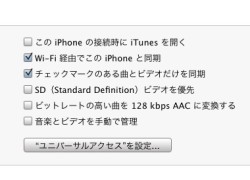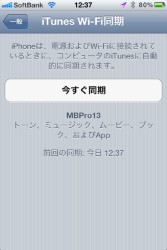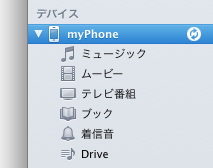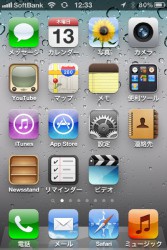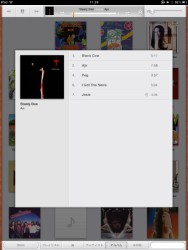クラウド連携にカメラ機能も大きく向上
「iOS 5」+「iCloud」が実現したAV機能の進化を総チェック!
■「iTunes Wi-Fi同期」でDockケーブル要らず
残念ながら国内ユーザーは指をくわえて見ているしかない「iTunes in the Cloud」と「iTunes Match」だが、日本の音楽ファンにとっても大歓迎の新機能がiOS 5には用意されている。それが「iTunes Wi-Fi同期」だ。
この機能を有効にしておくだけで、iOS機器がMac/Windows上のiTunesライブラリと無線LAN経由で同期される。従来はDockケーブルで接続するしかなく、多くのユーザーに疎ましがられてきたが、今後は放っておけば最新のiTunesライブラリの内容がiOS機器に反映される。iTunesでリッピングした楽曲も、ダウンロードしたアプリも、あらかじめiTunes側で設定しておいたルールに従って自動転送されるのだ。
ただし、いくつか条件がある。同期の際には、無線LANが利用可能な状態であることは当然として、iOS機器を電源に接続していなければならず、しかも対象のiTunesが動作していなければならない(手動で同期を開始する場合は電源なしでも可)。厳密にいえば、従来の同期と異なるのは「ケーブルの有無」だけだ。
iTunes Wi-Fi同期を有効化するには、PC側のiTunesにiOS機器が認識されているとき、「概要」タブのオプションにある「Wi-Fi経由でこのiPhone(iPad/iPod touch)と同期」オプションをチェックし、画面右下の「適用」ボタンをクリックする。
すると、ケーブルを外してもiTunesのデバイス欄にiOS機器が表示されたままの状態となり、以降iTunesライブラリに変更が生じると、自動的に同期処理が行なわれる。
iTunes側で「同期」ボタンをクリックするか、iOS機器側で「iTunes Wi-Fi同期」画面から「今すぐ同期」をタップすれば、手動で同期することも可能だ。
以後はプレイリストに曲を追加したり、あるいはiTunes側でアプリをダウンロードしたといったときでも、無線LANにつながっていればケーブル経由での同期は不要になる。
■iPodが『ミュージック』と『ビデオ』に分離
これまでのiOSは、電話機能を持つiPhoneではオーディオ兼ビデオプレーヤーアプリに『iPod』という名称が使われていた。しかしiOS 5ではこの慣例が廃止され、すべてのiOS機器でオーディオプレーヤーが『ミュージック』、ビデオプレーヤーが『ビデオ』に統一された。
どちらのアプリも基本的な機能・操作性に変化はなく、同期の手順も含めてアプリが2分割(iPhoneの場合)されたに過ぎないが、ホーム画面下のDockに収録できるアイコンの数はiOS 4と変わらないため、『Safari』など定番アプリを移動させないかぎり、『ビデオ』か『ミュージック』のどちらかがDockからはみ出ることになる。ライブ映像をオーディオ代わりに聴いていたユーザーにとっては、むしろ歓迎されざる変更点かもしれない。